Начиная с iOS 11 в мобильной операционной системе Apple появилась возможность делиться документами из iCloud Drive при помощи нового штатного приложения «Файлы».
В приложении «Файлы» на iPhone или iPad поделиться документом очень просто, но купертиновцы почему-то спрятали это меню непривычно далеко, что может вызвать недоумение у некоторых пользователей.
Как делиться документами из приложения Файлы на iPhone или iPad?
1. Запустите приложение «Файлы», откройте вкладку Обзор и перейдите в раздел iCloud Drive.
2. Нажмите кнопку с изображением трех точек в кружке в правом верхнем углу и и выберите «Выбрать».
3. Выберите интересующий документ и нажмите кнопку «Поделиться».
Открыть меню «Поделиться» можно также сделав долгий тап по документу и выбрав в контекстном меню опцию «Поделиться».
4. В появившемся меню «Поделиться» выберите пункт «Поделиться файлом в iCloud».
5. Выберите пользователей из списка контактов и отправьте приглашение любым удобным способом (к примеру, через iMessage, E-mail, Telegram и т.д.).
Как контролировать расшаренные файлы?
После того как вы предоставили новым пользователям доступ к вашим файлам можно в любой момент добавлять новых или удалять старых участников, а также устанавливать права доступа каждому пользователю (просматривать или редактировать).
Сделать это можно по описанной выше инструкции начиная с пункта 3. Рядом с кнопкой добавления новых пользователей, появится новый пункт «Управлять общим файлом».
В этом меню отобразится список всех приглашённых участников. Если сделать свайп влево по контакту, то появится возможность закрыть доступ к документу конкретному пользователю.
Если открыть контакт, то можно изменить права пользователя (редактирование или только просмотр).
Также есть отдельное меню «Параметры общего доступа», где можно установить права доступа сразу для всех пользователей и скопировать ссылку для отправки любым удобным способом.
Закрывается доступ к документу через главное меню «Люди» нажатием кнопки «Закрыть доступ».
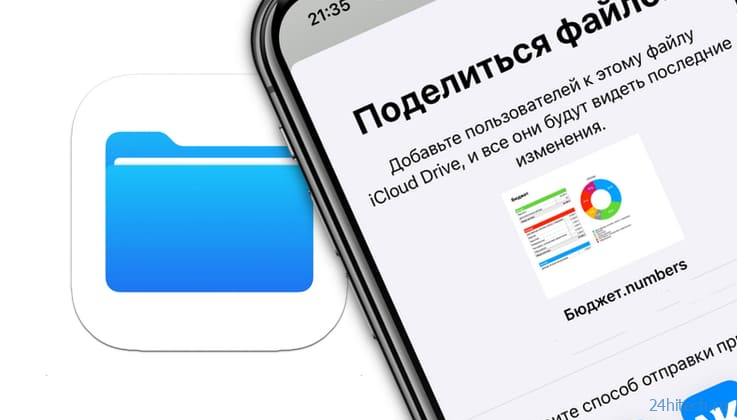
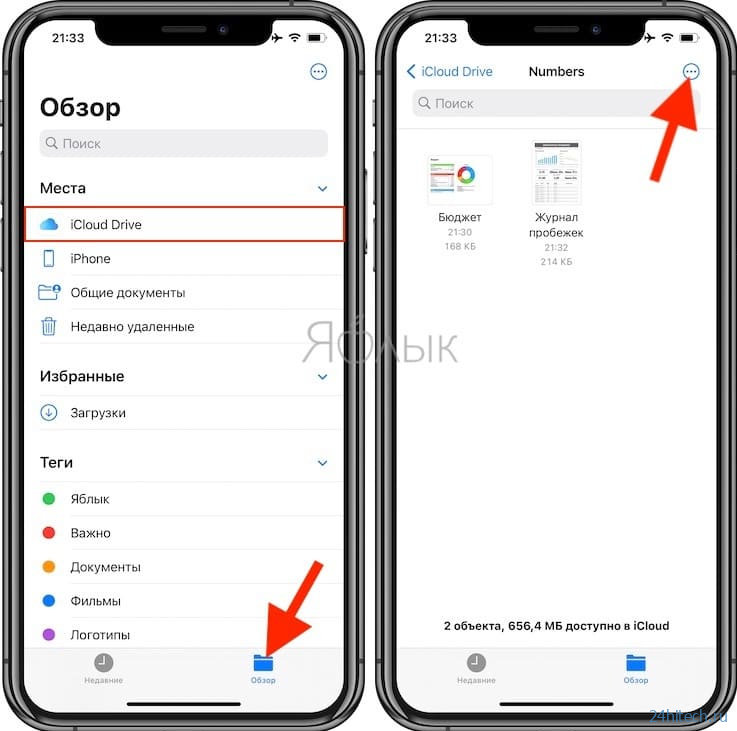
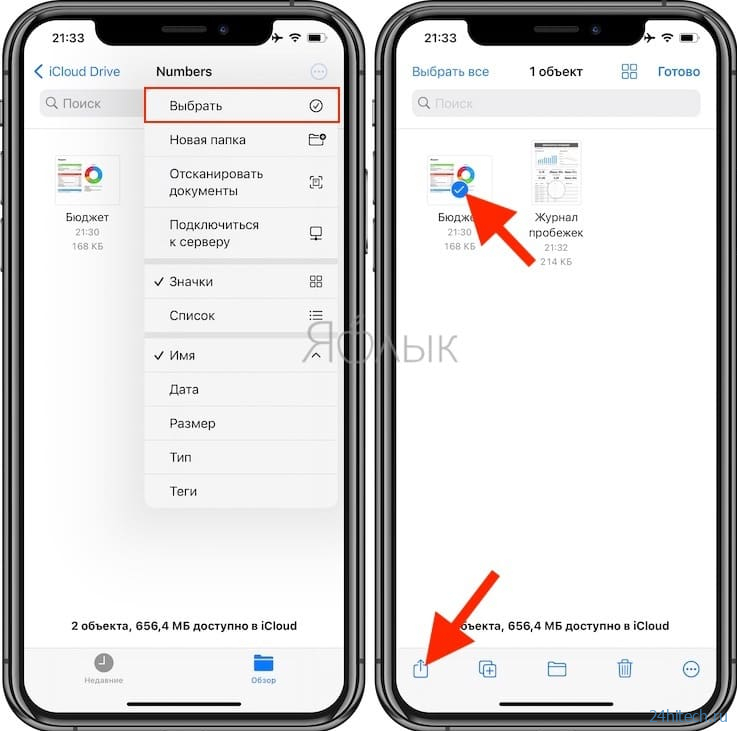
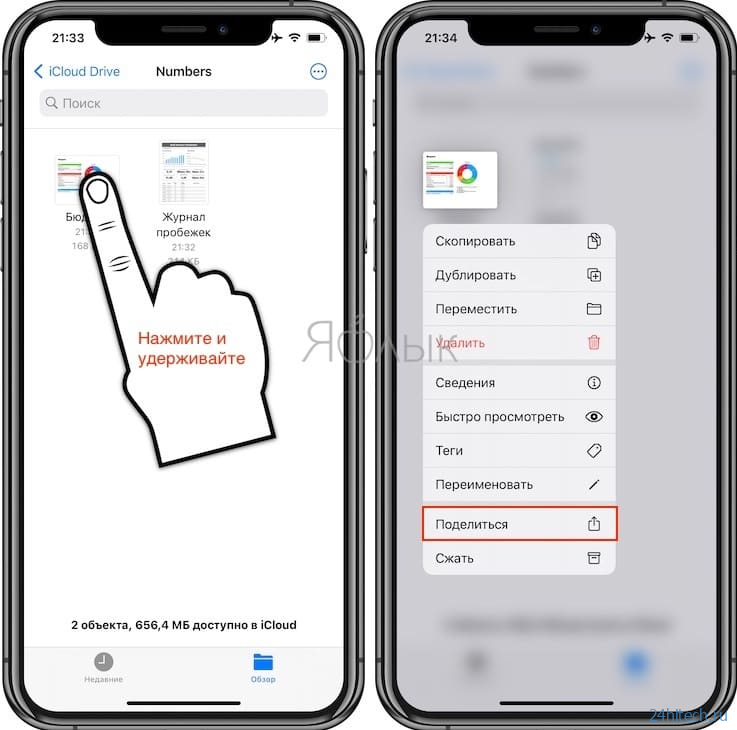
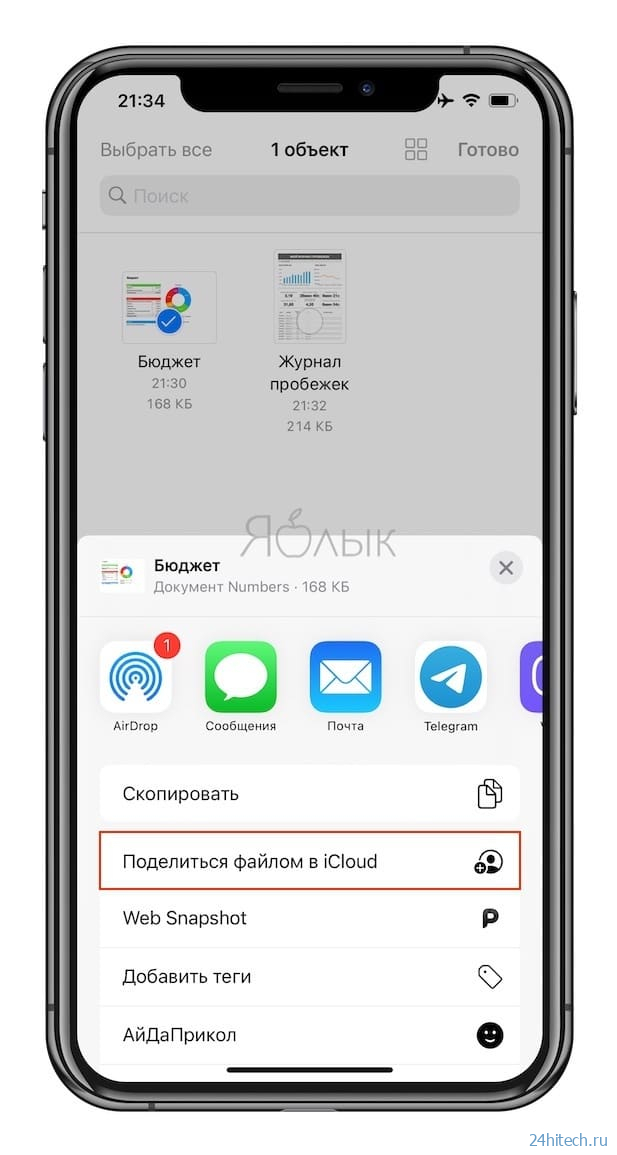
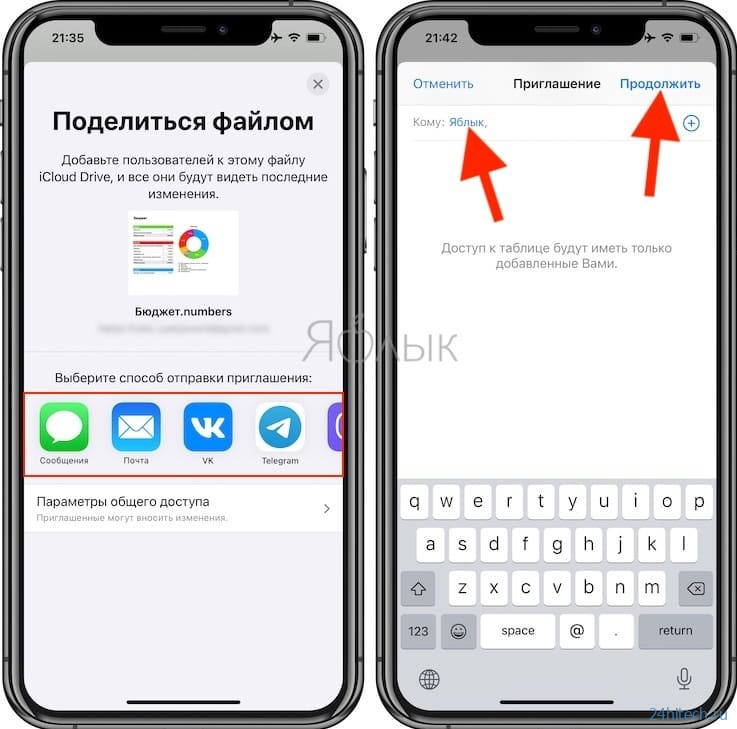
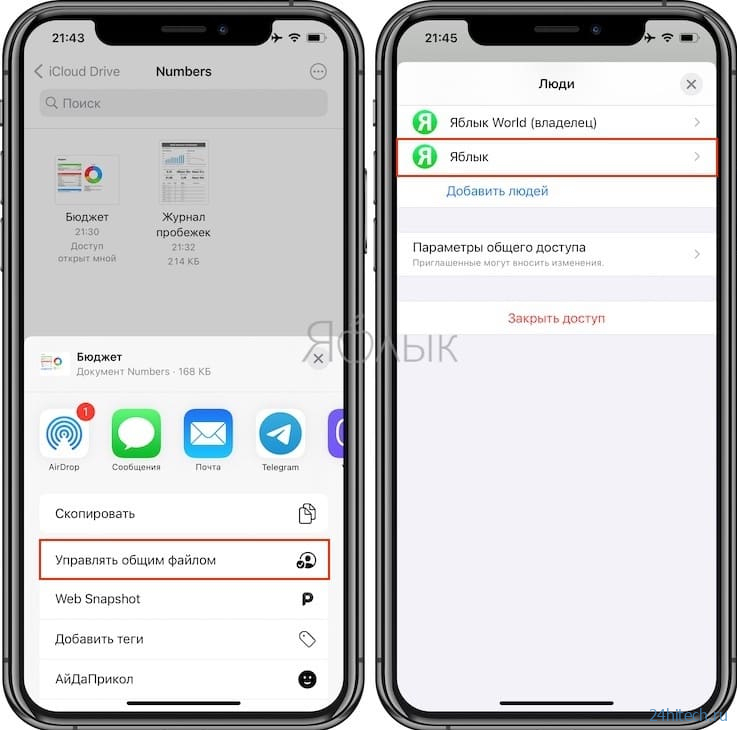
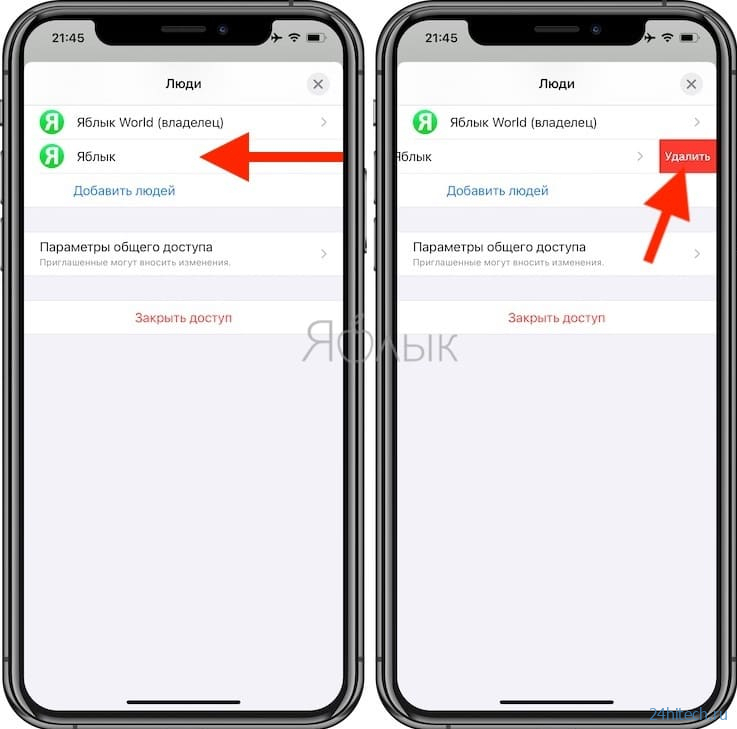
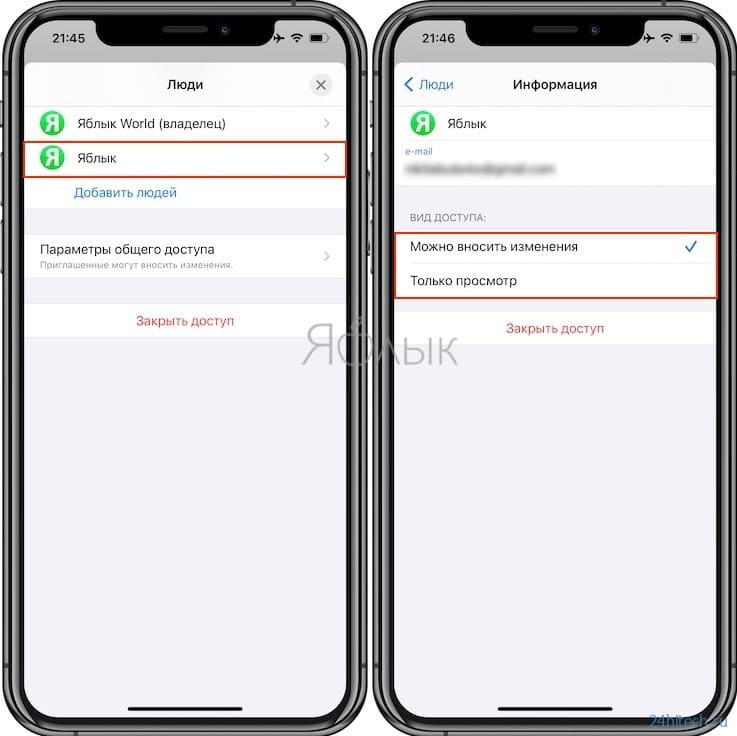
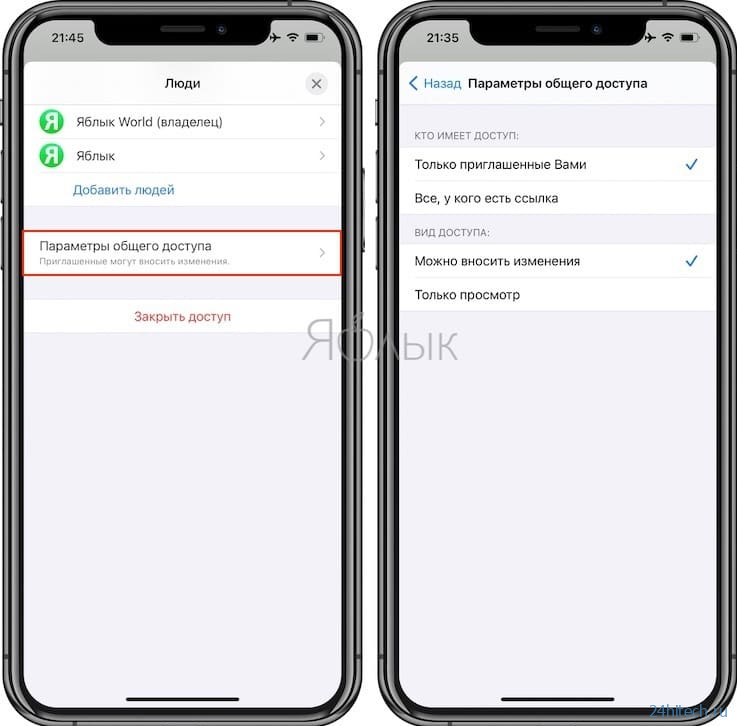
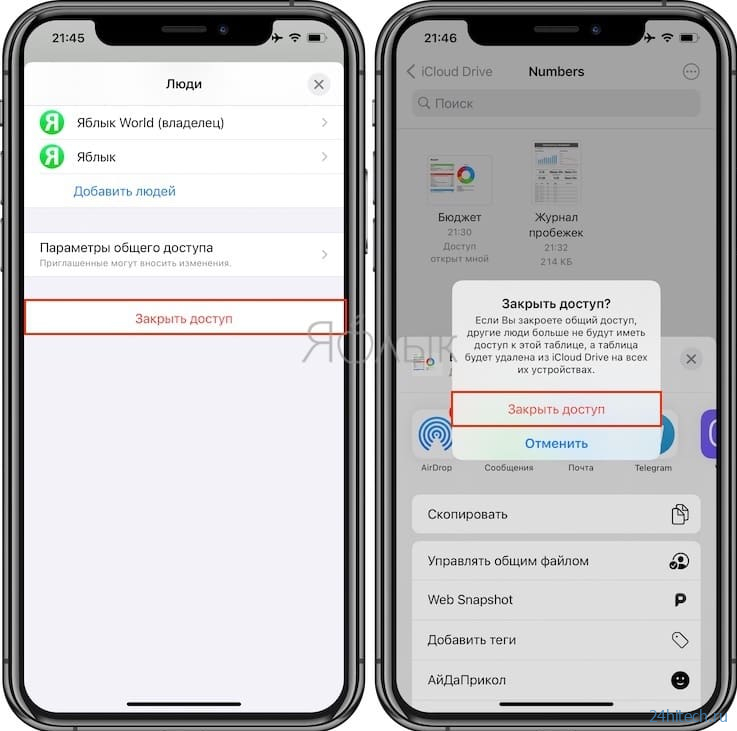



Нет комментарий